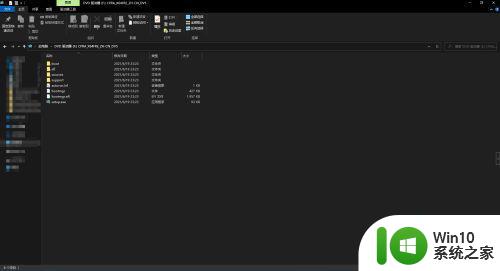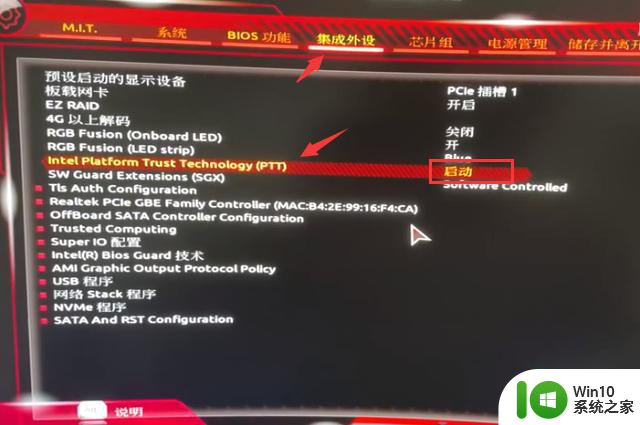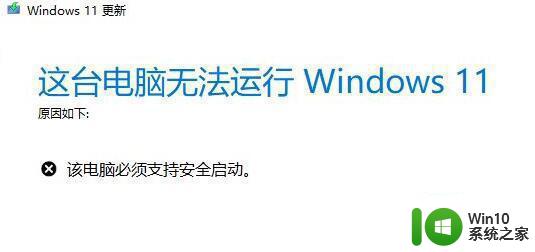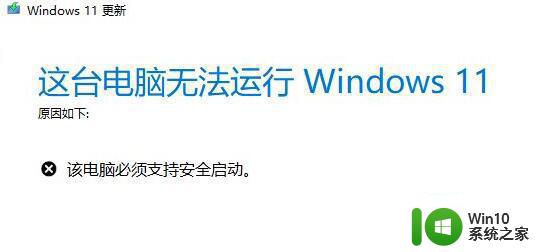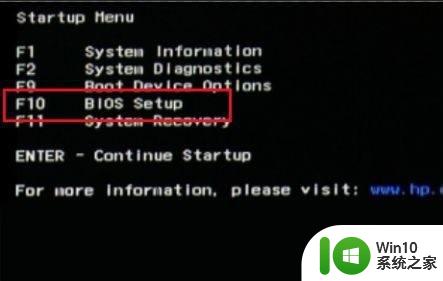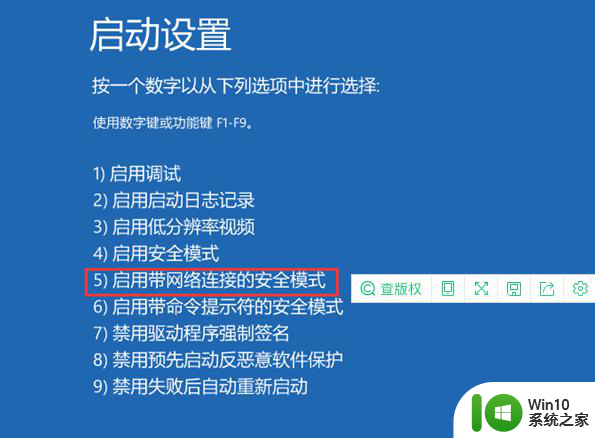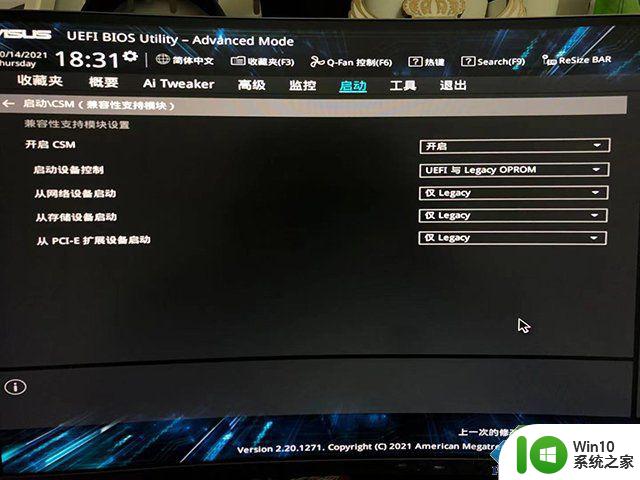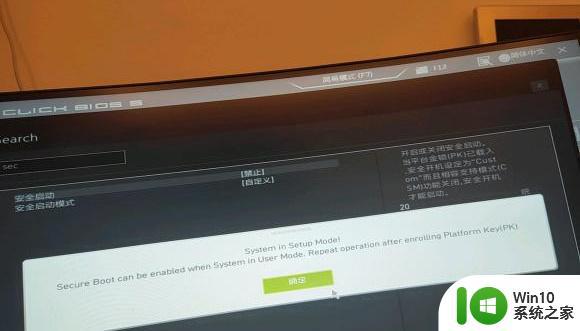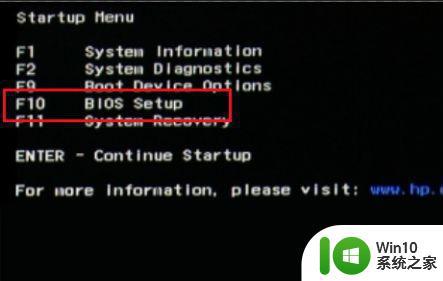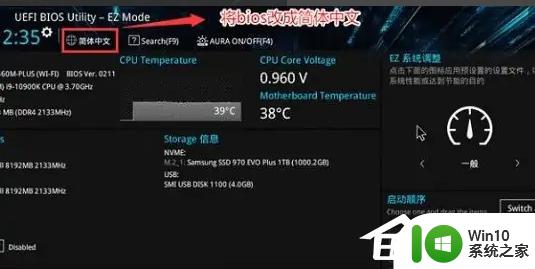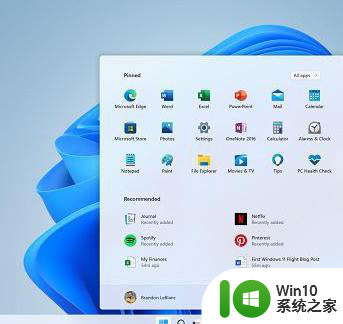win11如何关闭安全启动 绕过win11安全启动的方法
win11如何关闭安全启动,Win11的安全启动可以有效提升系统的安全性和稳定性,但有时我们还是需要关闭安全启动之后进行某些操作,例如安装某些软件或者进行个性化设置等。但是我们需要注意的是,关闭安全启动可能会影响系统的稳定性和安全性,因此最好在必要时进行操作,并确保在安全的条件下进行。接下来我们将介绍一些绕过Win11安全启动的方法,帮助大家更好地进行相关操作。
解决方法:
1、右键单击你下载的Windows11镜像文件,选择“装载”。
2、电脑会自动载入虚拟光驱并打开(如图),如果没有自动打开请回到“此电脑”自行打开。
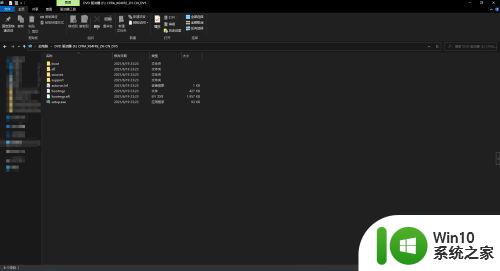
3、回到桌面,新建一个文件夹,我这里命名为“Windows 11 镜像”。
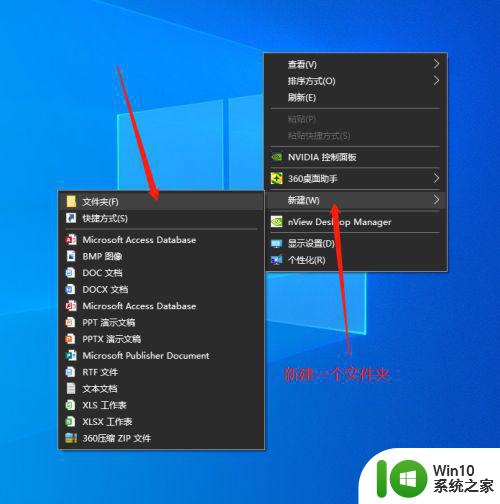
4、将虚拟光驱中的文件全部复制到刚才新建的那个文件夹里面。
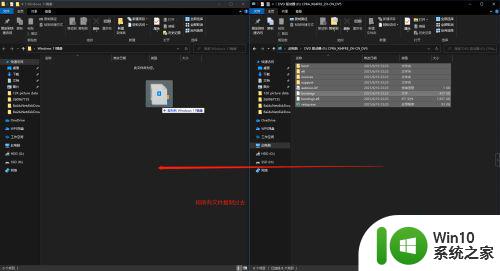
5、在新建的文件夹里面(非虚拟光驱),搜索appraiserres.dll。
如果搜到了,直接跳转到步骤8,没搜到。退出搜索模式,继续按照步骤6操作,
6、在新建的文件夹里面(非虚拟光驱),进入“sources”文件夹。
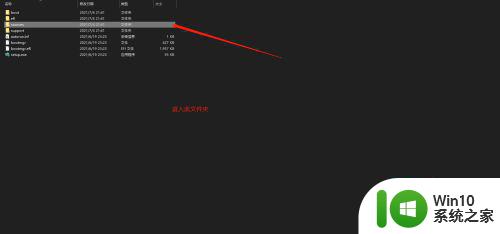
7、找到appraiserres.dll。
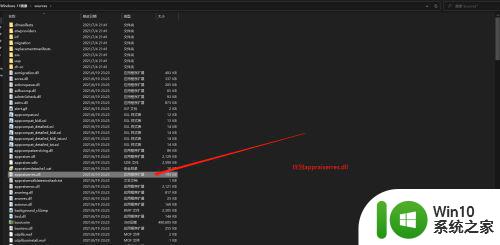
8、删除这个文件。
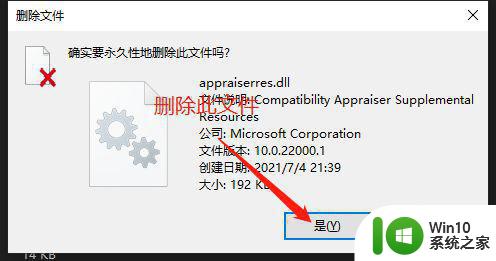
9、返回到文件夹的根目录,找到主程序setup.exe并打开。
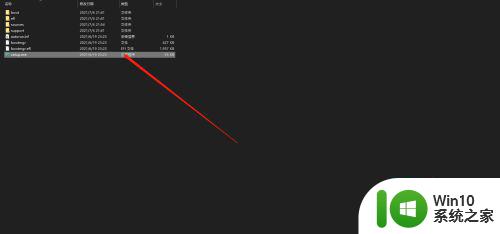
10、问题解决。
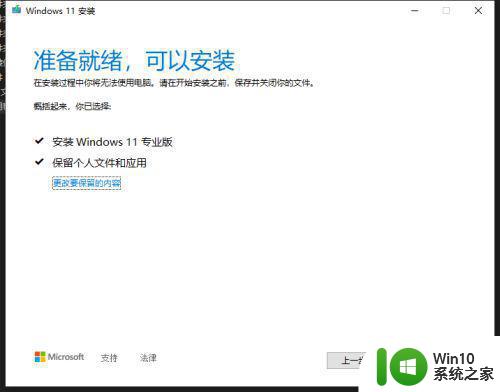
以上就是关于如何关闭win11的安全启动和绕过方法,希望这些步骤能够对遇到相同问题的用户有所帮助。